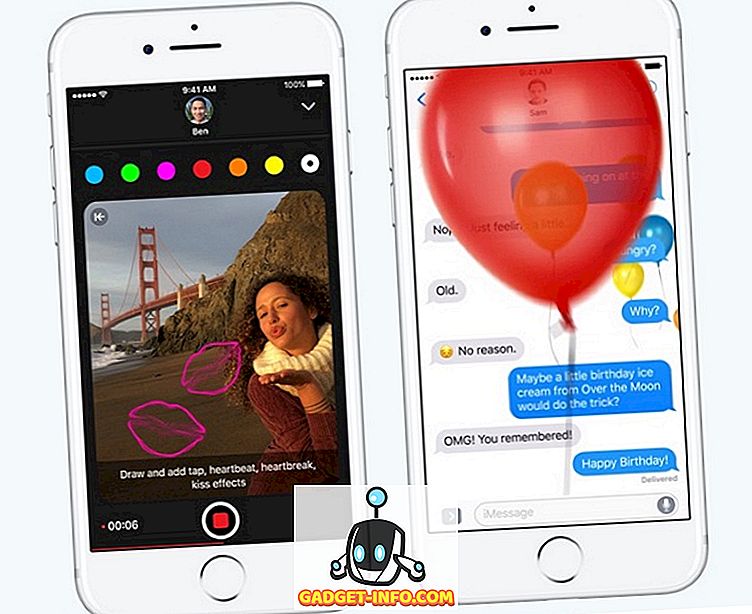Android Debugging Bridge (ADB), som navnet antyder, er et kommandolinjeverktøy som tilbyr utviklere å feilsøke ulike deler av deres applikasjoner. Det er imidlertid ikke begrenset til bare utviklerne. Hvis du vil ha tilgang til bestemte funksjoner på Android-plattformen som ikke er tilgjengelig på annen måte, kan du også bruke ADB-kommandoene ved å installere ADB på datamaskinen din - Windows eller Mac. Når du har installert det, er det mange kule ting du kan gjøre med Android-enheten din. I tillegg er det forskjellige programmer som krever ADB-tillatelser til å fungere. Så, hvis du har blitt forvirret om hvordan du installerer og bruker ADB på Windows eller Mac, har vi dekket deg. H ere er hvordan du installerer ADB på Windows eller Mac:
Merk: Android-enheten som ble brukt for denne metoden, var en Moto G3 som kjører Android 7.1.2; Windows-PCen kjørte Windows 10 Pro; og MacBook Pro kjørte MacOS High Sierra public beta 8.
Konfigurer din Android-enhet for ADB
Selv om du installerer ADB på din Windows-PC eller Mac, er det ubrukelig med mindre du konfigurerer Android-enheten din først til å jobbe med ADB. Så hvis du ikke er sikker på hvordan du gjør det, følg trinnene nedenfor for å finne ut.
- Åpne innstillinger på Android-enheten din, og gå til "Om telefon" ("System" i Android Oreo). Her klikker du på "Bygg nummer" 7 ganger etter hverandre.

- Dette vil aktivere "Utvikleralternativer" i innstillingene. Gå over til denne innstillingen, og aktiver "USB feilsøking" .

Nå kommer Android-enheten din inn i feilsøkingsmodus når den er koblet til en datamaskin med en USB. Det neste trinnet er å sette opp ADB på datamaskinen din.
Installer ADB på Windows
Her er trinnene for å installere ADB på Windows:
- For det første, last ned enten Minimal ADB og Fastboot eller de offisielle Google-binariene ved hjelp av denne direkte linken. Når du er lastet ned, trekker du ut innholdet på denne filen på Windows-PCen ved hjelp av et arkiveringsverktøy som WinRAR.

- Gå nå over til den ekstraherte mappen, og høyreklikk hvor som helst mens du holder Shift-tasten nede . Fra kontekstmenyen som dukker opp, velg "Åpne PowerShell-vinduet her" / "Åpne kommandovinduet her" .

- Etter dette kobler du Android-enheten din til datamaskinen, og endrer USB-modusen til "Overfør filer" .

- I kommandovinduet, utfør følgende kode, og, hvis du blir bedt om det, tillat USB-feilsøking på Android-enheten din. Hvis alt går bra, bør du se enhetens serienummer i kommandovinduet.
adb-enheter

Gratulerer! ADB er nå installert på din Windows-PC.
Installer ADB på Mac
Hvis du eier en Mac, er trinnene for å installere ADB ligner på Windows og kan følges som nevnt nedenfor:
- Last ned de offisielle Google-binærene ved hjelp av denne direkte linken. Nå, pakke ut denne filen på din Mac ved hjelp av en arkivfil som The Unarchiver.
- Etter dette åpner du Terminal, og blar til den hentede mappen .

- Koble nå Android-enheten din til Mac-en, og endrer USB-modusen på Android-enheten din til "Overfør filer" .

- Du kan nå kjøre følgende kommando . Gi tillatelsen på Android-enheten din, hvis du blir spurt. Ved vellykket utførelse bør du kunne se serienummeret til enheten din.
adb-enheter

Dette betyr at ADB er installert på Mac-en din. La oss nå se på hvordan du bruker ADB.
Slik bruker du ADB på Windows og MacOS
Etter at du har installert ADB på Windows PC eller Mac, er det bare å utføre forskjellige ADB-kommandoer i kommandoprompt / terminal. Bare vær sikker på at du har koblet Android-enheten til datamaskinen mens USB-feilsøking er aktivert. Etter dette kan du prøve forskjellige kommandoer og oppleve Android mye annerledes. For å hjelpe deg med å komme i gang, er det noen av de mest brukte ADB-kommandoene som er gitt nedenfor.
| Kommando | Beskrivelse |
|---|---|
| adb-enheter | For å vise listen over Android-enheter som kommuniserer med datamaskinen |
| adb push | For å flytte en fil på Android-enheten din programmatisk |
| adb pull | For å flytte en fil fra Android-enheten din programmatisk |
| apk installasjon | For å installere programmer programmert ved hjelp av APK-filer |
| adb reboot | For å starte Android-enheten din på nytt |
| adb reboot recovery | For å starte Android-enheten på nytt i gjenopprettingsmodus |
| adb reboot bootloader | For å starte Android Devie på nytt på nytt |
| adb shell | For å starte et eksternt skall med Android-enheten din |
Installer ADB på Windows og Mac med lethed
ADB er et veldig nyttig verktøy for alle Android programmerere. Selv om du ikke er en selv, vet du nå hvordan du konfigurerer ADB på din PC eller Mac, og bruker den med Android-enheten din. Og hvis du er ny på dette, har jeg allerede oppført noen av de vanlige ADB-kommandoene ovenfor. Dette lar deg oppleve Android som du aldri har hatt før. Snakker om ADB-kommandoer, hvilke er dine favoritter? Jeg vil gjerne høre fra deg i kommentarfeltet nedenfor.